我们有时会用到Photoshop软件,不过大家知道做出水雾效果的操作吗?下面就给大家分享Photoshop做出水雾效果的方法哦,希望会对你有所帮助。
首先需要将图片导入到PS中,然后在图层上右键【转换为智能对象】,并另外复制出两个图层,然后将最上面图层进行隐藏。
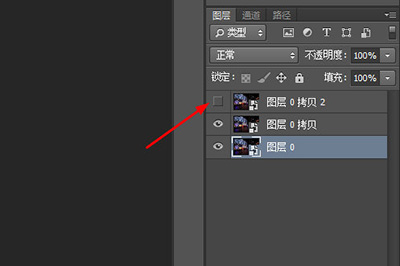
接着在第二个图层上进行编辑,这里小编使用上方菜单【滤镜】—【模糊】—【高斯模糊】具体的模糊数值看自己喜欢来设定。
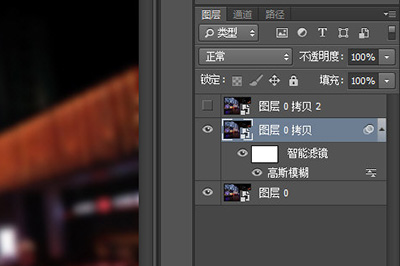
然后在第二个图层的上方新建一个图层,并将刚刚隐藏掉的第三个图层显示出来,右键【创建剪贴蒙板】,将其置入到新的图层上。
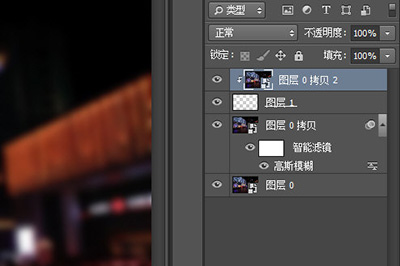
接着将新建出来的图层按CTRL+A全选,然后点击上方菜单【选择】-【变换选区】。在里面设置参数为: W:1.60% 旋转:0.2度
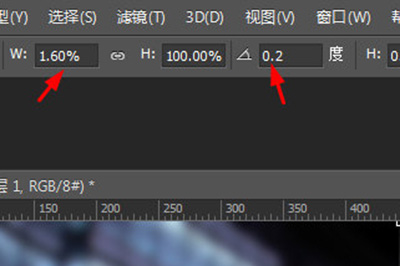
这样就得到一个细窄的选框,接着将前景色调整成000000的纯黑色,然后在键盘上使用ALT+DEL快速填充为前景色。这个时候画面上只有一个刚才的细长选取是清晰的周围全是模糊的。
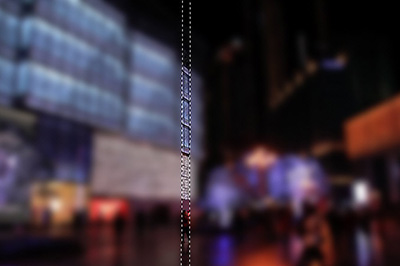
接着就是再次使用【矩形选框工具】,然后拖动该选区,再重复开始的步骤,做很多条出来,你也可以根据实际情况对选区进行缩放。

接着将这个图层也【转换为智能对象】,并使用滤镜效果,分别为: 滤镜—扭曲—波浪(波幅调最小,波长最大调整48);滤镜—扭曲—波纹(数量170%,大小中)
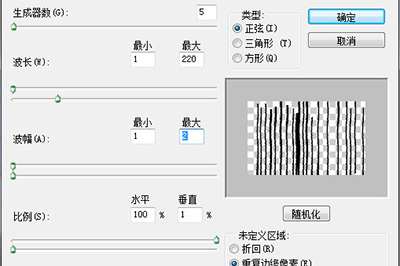
接着拖入从网络上找的一张雨水图到里面,并将其放到图层最上层。再将它的图层模式改为强光,不透明调整成百分之60。

以上这里为各位分享了Photoshop做出水雾效果的基础操作方法。有需要的朋友赶快来看看本篇文章吧。
- HIPS是什么?Windows7如何关闭HIPS
- Win7开启防火墙失败提示“错误3:系统找不到指定路径”的解决方法
- Win7启动Telnet服务的方法
- Win7不能复制粘贴文字怎么办?
- Win8.1系统应用商店搜索不到应用的解决方法
- Win10系统无法播放音乐和视频如何应对?
- Win10点击开始菜单、通知栏和Edge浏览器没有反应怎么办?
- Win10点击此电脑中的搜索没有反应的处理办法
- Ubuntu笔记本合上盖子后无法远程重启怎么处理?
- Win7键盘无法输入文字的处理方法
- Win7系统如何提高开机速度?
- 如何解决Win10进入BIOS前黑屏几分钟才能开机的问题?
- Win7无法运行slmgr.vbs -dlv查看激活信息怎么办?
- Win7玩英雄联盟时自动关机的原因和处理办法
- Win10开始菜单所有应用消失的恢复方法
- 怎么取消Win10系统插入耳机后弹出的SmartAudio提示
- Win8.1系统删除美式键盘的方法
- Win7安装游戏/软件时提示不兼容的处理办法
- Win7系统怎么关闭Win10升级推送?
- Win7开启Cad软件失败提示丢失ac1st16.dll怎么办?
- Win10运行IIS提示没有注册.netFrameWoek4.0怎么解决?
- Win10系统如何搭建Apache和PHP环境?
- Win10设置系统保护色的方法
- Win8系统图片打开速度很慢的解决方法
- Win7如何删除desktoptip.exe进程?
- Win7无法运行提示rasman.dll文件丢失的处理方法
- Win10系统无法升级到Th2正式版的解决方法
- Win10系统如何卸载Skype?
- Win8笔记本FN+F5无法开启无线怎么解决?
- Win7安装vs和xampp后80端口产生冲突的处理技巧